O que fazer se você esquecer a senha do seu Mac

Não consegue lembrar a senha do seu Mac? Não se preocupe. Com as configurações padrão, você pode simplesmente tentar fazer o login no seu Mac. Falhe bastante e você poderá redefinir sua senha com seu ID da Apple. Mas isso nem sempre funciona.
RELACIONADO: Como criptografar a unidade do sistema do seu Mac, dispositivos removíveis e arquivos individuais
Se você não ativou a criptografia de disco do FileVault, há uma ferramenta fácil de redefinição de senha você pode acessar. Se você tiver habilitado o FileVault, terá duas opções possíveis: sua ID da Apple poderá funcionar se você tiver uma, ou poderá usar a senha mostrada após iniciar o processo de criptografia. Se nada disso funcionar, seus arquivos desaparecerão e você simplesmente terá que reinstalar o macOS.
Primeiras coisas primeiro: tente entrar como outro usuário
Se você tiver mais de uma conta de usuário no seu Mac , tente entrar com uma conta de usuário diferente. Se você deu permissão a essa outra conta de usuário para descriptografar seu Mac com sua senha, poderá fazer login e acessar uma área de trabalho. E se a conta for uma conta de administrador, você poderá alterar a senha da sua conta principal.
Basta ir para Preferências do Sistema> Usuários e Grupos, clicar na conta da qual você deseja alterar a senha e clicar em o botão “Redefinir senha”.

Se você não tiver outra conta de usuário que possa usar, então, quais métodos escolherá para recuperar o acesso ao seu Mac, dependendo se você tem ou não o FileVault habilitado.
Para Fazer Se Você Não Ter o FileVault Ativado
Se você não tiver o FileVault habilitado, poderá redefinir sua senha usando sua ID da Apple ou ferramenta de recuperação do macOS
Redefinir sua senha usando seu ID Apple
Esse truque só funciona se você associou sua conta do Mac a um ID da Apple e não tem o FileVault ativado. Esta é a opção padrão. Se você ativou o FileVault, precisará tentar uma das outras opções que discutiremos mais adiante neste artigo.
Se você esqueceu sua senha, tente digitar a senha errada três vezes na tela de login. Depois de três respostas erradas, você verá uma mensagem “Se você esqueceu sua senha, pode redefini-la usando sua ID da Apple”
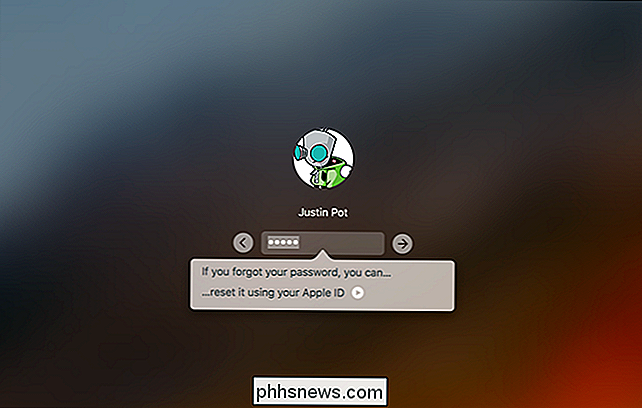
Clique no botão e insira os detalhes do ID da Apple para redefinir sua senha.
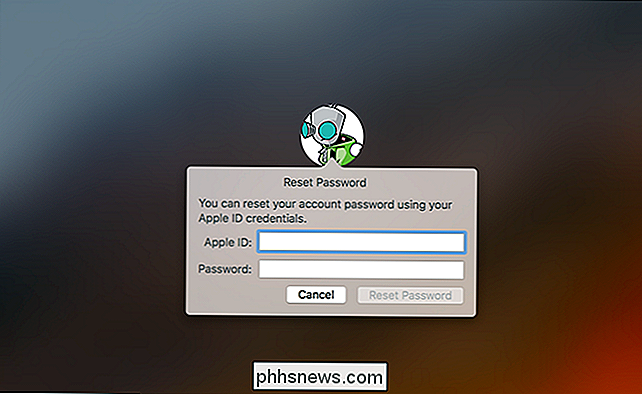
Criar um nova senha, e forneça uma nova dica.
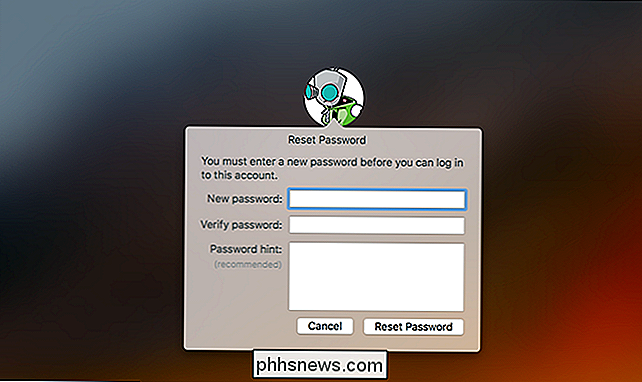
É isso! Observe que você provavelmente perderá o acesso ao seu Keychain, porque ele ainda usa sua senha antiga.
Reconfigurar a senha do macOS Recovery
Se você não ativou a criptografia do FileVault, há outra maneira fácil de redefinir qualquer conta do usuário senha. Você só precisa reiniciar o seu Mac e segure Command + R enquanto está inicializando. Isso inicializa o seu Mac em um modo de recuperação especial, também conhecido como recuperação do macOS. A partir do MacOS Recovery, você pode acessar uma ferramenta de redefinição de senha oculta e usá-la para alterar a senha de qualquer usuário no Mac.
Para iniciar a ferramenta, abra o Terminal clicando em Utilitários> Terminal na barra de menus. No prompt do Terminal, digite
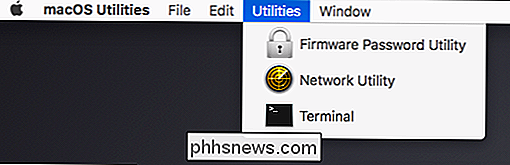
resetpassworde pressione Enter. A ferramenta de redefinição de senha é iniciada, permitindo que você altere a senha de qualquer conta não criptografada.Não foi fácil? Quase muito fácil, e é por isso que você deve ativar a criptografia do FileVault, se ainda não tiver feito isso.
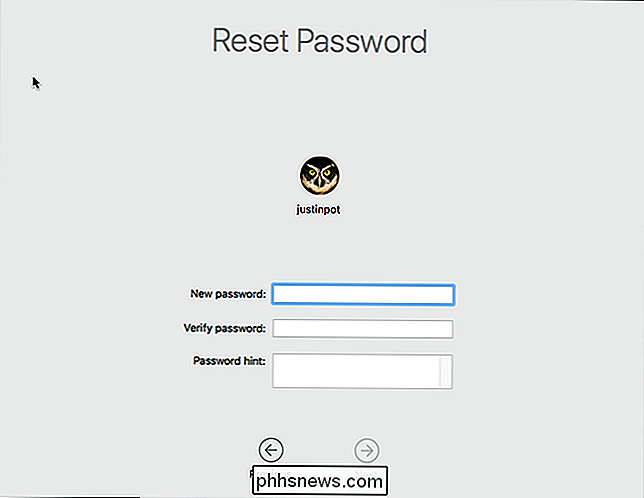
RELACIONADO:
Como proteger seu computador com uma BIOS ou senha UEFI Observação: no caso improvável de você Se você habilitou uma senha de firmware UEFI no seu Mac, não será possível obter acesso ao MacOS Recovery, a menos que você se lembre dessa senha. Você não pode remover essa senha de firmware UEFI sem visitar uma Apple Store - pelo menos em teoria. Isso ajuda a evitar que os ladrões apenas apaguem a senha UEFI de um MacBook depois de roubá-la.
O que fazer se você
Do tiver o FileVault ativado Se você tiver o FileVault ativado, tente redefinir sua senha usando sua ID da Apple ou sua chave de recuperação do FileVault. Se isso não funcionar, você poderá ser forçado a reinstalar o macOS.
Redefinir a senha usando o ID da Apple ou a chave de recuperação
Se você tiver a criptografia de disco do FileVault ativada e vinculada a um ID da Apple, tudo isso funcionará de forma um pouco diferente: você não verá um prompt como o acima, independentemente de quantas vezes a senha foi incorreta.
um ID da Apple com sua conta, no entanto, você verá um aviso após um minuto. Este será o texto na parte inferior da tela, e ele irá dizer-lhe para segurar o botão de energia, a fim de desligar o seu Mac. Volte a ligar o Mac depois de o fazer, e o seu Mac irá arrancar no Modo de Recuperação, abrindo directamente a ferramenta de recuperação de palavra-passe.
Se tiver uma ID da Apple ligada à sua conta, ser-lhe-á pedida as suas credenciais e pode redefina-os se você precisar.
Se você não tiver uma ID da Apple vinculada à sua conta, não será necessário reiniciar o Mac para usar essa ferramenta. Em vez disso, você pode inserir sua chave de recuperação diretamente no prompt de senha da tela de login. Isso além da senha é a única coisa que pode descriptografar os arquivos armazenados no seu Mac e dar acesso a eles.
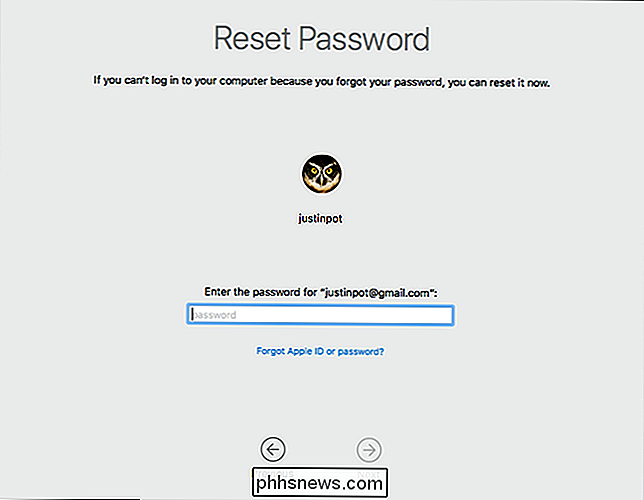
Supondo que você tenha essa chave de recuperação, você pode digitar a chave de recuperação no campo de senha no login. tela. Isso descriptografa o armazenamento do seu Mac e faz o seu login. Depois de entrar, você pode alterar a senha da ferramenta usual "Usuários e grupos" na janela "Configurações do sistema".
Reinstalar o macOS
Se você ' Você configurou a criptografia do FileVault e não pode obter acesso à sua conta. Por exemplo, se optar por armazenar a chave de recuperação localmente e a colocar em local errado, você não terá mais acesso a nenhum arquivo do seu Mac. Espero que você tenha cópias de backup desses arquivos em outro lugar, pois os originais são criptografados e sem sua senha ou chave de recuperação, você simplesmente não pode acessá-los.
RELACIONADO:
O que fazer se você esquecer a senha do seu Mac https : //www.phhsnews.com/186860/how-to-reinstall-os-x-on-your-mac-wipe-your-drive-and-create-usb-installation-media/ [/ reltaed]
Enquanto você perderá seus arquivos se perder suas credenciais de criptografia, seu Mac não se tornará inútil. Você pode reinstalar o macOS e começar do zero a perder o acesso aos arquivos atualmente no seu Mac, mas recuperando a capacidade de realmente entrar e usá-lo.Para fazer isso, reinicie o seu Mac e segure Command + R quando estiver inicializando. . Isso leva você a um modo especial de recuperação do MacOS. Clique na opção “Reinstalar o macOS” aqui e depois vá até o processo de instalação para reinstalar o macOS.
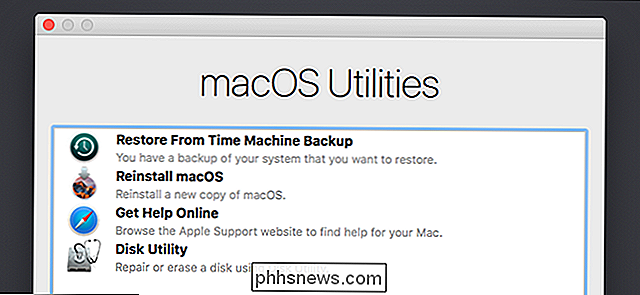
Se você não consegue lembrar sua senha da Apple ID, o site da Apple oferece uma ferramenta de redefinição de senha da Apple ID que pode ajudar.

Como Excluir Corretamente o Spam do Calendário no iCal
Um novo flagelo de spam desceu sobre os usuários desavisados do Calendário da Apple, e cara isso é irritante. Hoje vamos explicar como removê-lo com segurança, então esperamos que você não se importe com isso novamente. Não contente em tentar vender a você qualquer produto ou serviço que você não tenha intenção de comprar por e-mail, agora os spammers têm Descobri como worm seu caminho em seu itinerário.

Como construir seu próprio computador, parte quatro: instalando o Windows e carregando drivers
Assim como configurar o BIOS, instalar uma nova cópia do Windows costumava ser um pouco complicado, mas esses dias tem sido simplificado surpreendentemente bem. Para a maioria, basta seguir as instruções na tela, mas sinta-se à vontade para manter esta página aberta se ficar preso. Antes de começarmos: certifique-se de conectar um cabo Ethernet à sua placa-mãe, se não tem um adaptador Wi-Fi.



